Elementor Cloud đã được thực hiện dễ dàng để bất kỳ ai cũng có thể tạo một trang web mà không cần bất kỳ nhu cầu kỹ thuật nào. Trước khi nó được phát hành, đã có một số suy đoán về việc có thể cài đặt bất kỳ plugin nào hay không. May mắn thay cho chúng tôi, Elementor cho phép chúng tôi cài đặt khá nhiều plugin nhưng điều đó đi kèm với chi phí lớn.

Nếu chúng tôi có thể cài đặt bất kỳ plugin nào, chúng tôi không có bất kỳ đảm bảo nào về việc tất cả các plugin đều ổn định để hoạt động trên Elementor Cloud. Để giúp chúng tôi gỡ lỗi trang web của mình, Elementor Cloud đã thêm tính năng " gỡ lỗi " và chúng tôi sắp cho bạn thấy lý do tại sao tính năng này hữu ích và cách bạn có thể sử dụng tính năng này.
Tại sao bạn cần sử dụng Tính năng gỡ lỗi?
Tính năng này được cố ý tạo cho người dùng có nền tảng là nhà phát triển. Vì vậy, nếu bạn không quen với các lỗi PHP, thì tính năng đó sẽ không giúp bạn nhiều lắm, nhưng nó có thể giúp ích cho Nhóm Elementor trong trường hợp bạn gặp lỗi.
Giả sử bạn có một số kiến thức về PHP và bạn đang gặp phải cái gọi là " WSOD " ( Màn hình trắng chết chóc ) thì điều đó có thể giúp bạn hiểu điều gì đang khiến trang web của bạn không khả dụng. Trên thực tế, bạn nên lưu ý rằng những plugin bạn cài đặt từ các nguồn chưa được xác minh có thể làm hỏng trang web của bạn. Nó cũng có thể bị sập sau khi nâng cấp lớn WordPress. Vì vậy, hãy xem cách bạn có thể sử dụng gỡ lỗi trên Elementor Cloud.
Tạo trang web tuyệt vời
Với trình tạo trang miễn phí tốt nhất Elementor
Bắt đầu bây giờKích hoạt gỡ lỗi cho Elementor Cloud
Bước đầu tiên sẽ là kết nối với tài khoản của bạn trên my.elementor.com. Sau đó, bạn sẽ quản lý trang web Elementor Cloud của mình. Sau đó cuộn xuống " Debugging & Troubleshooting " để đảm bảo kích hoạt " WordPress & Script Debug ".
Lưu ý rằng tùy chọn này không nên được bật vĩnh viễn vì điều đó sẽ làm lộ lỗ hổng máy chủ của bạn, vì vậy, bạn chỉ nên bật tính năng này khi bạn chuẩn bị làm việc để phát hiện lỗi trên trang web Elementor Cloud của mình.
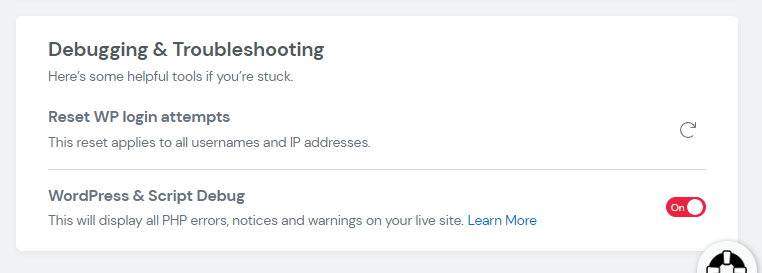
Khi tính năng này được bật, mọi lỗi xảy ra trên trang web của chúng tôi sẽ hiển thị. Lỗi thường bao gồm một đường dẫn trực tiếp đến thứ đang ném nó.
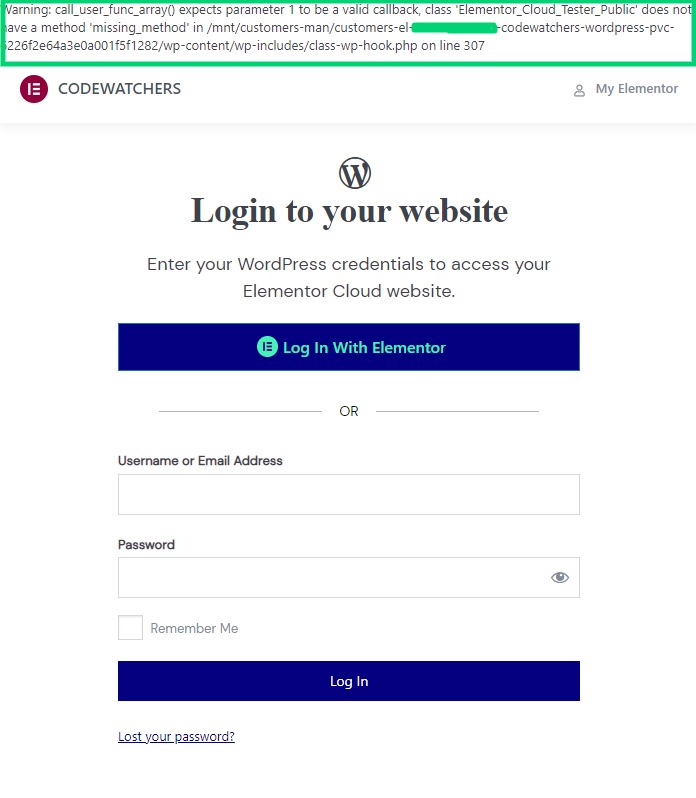
Như bạn có thể thấy, chúng tôi đã kích hoạt plugin gây ra lỗi PHP trên trang đăng nhập của Elementor Cloud. Lỗi này cho biết plugin cố gọi một phương thức không tồn tại. Nếu không bật gỡ lỗi, chúng tôi không thể phát hiện ra vấn đề đó. Bây giờ bạn có thể tự hỏi các bước có thể thực hiện là gì sau khi bạn phát hiện ra một số lỗi trên trang web của mình, đó là những gì chúng ta sẽ thấy.
Cách khắc phục lỗi Elementor Cloud
Việc khắc phục Elementor Cloud của bạn tùy thuộc vào việc bạn vẫn có thể đăng nhập vào trang tổng quan của mình hay không.
Với quyền truy cập vào bảng điều khiển
Chúng tôi cho rằng bạn có thể đăng nhập vào trang tổng quan của mình. Bây giờ, bạn sẽ đi tới phần bổ trợ của mình và vô hiệu hóa tất cả chúng. Dần dần bạn sẽ kiểm tra (sau khi tắt từng plugin) và xem lỗi có biến mất không. Trong trường hợp lỗi biến mất, bạn sẽ biết rằng đó là plugin cuối cùng gây ra lỗi.
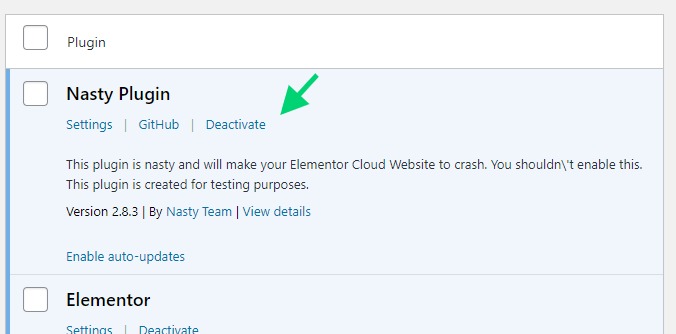
Bước cần thực hiện ngay sau đó là cập nhật plugin nếu có bản cập nhật hoặc báo cáo sự cố cho tác giả. Nếu plugin đã được tạo bởi nhà phát triển bên thứ ba, bạn có thể thông báo cho họ về điều đó. Nhưng trước khi vấn đề được giải quyết, bạn không thể kích hoạt lại plugin đó.
Không có quyền truy cập vào bảng điều khiển
Trong trường hợp lỗi bạn đang gặp phải không cho phép bạn đăng nhập vào bảng điều khiển của mình, bạn sẽ có ít khả năng hơn. Chúng tôi hy vọng chúng tôi đã có trình quản lý tệp trên Elementor Cloud để vô hiệu hóa plugin theo cách thủ công, nhưng đây là những gì bạn có thể làm vào lúc này:
- Khôi phục bản sao lưu
- Liên hệ với bộ phận Hỗ trợ của Elementor để được hỗ trợ thêm
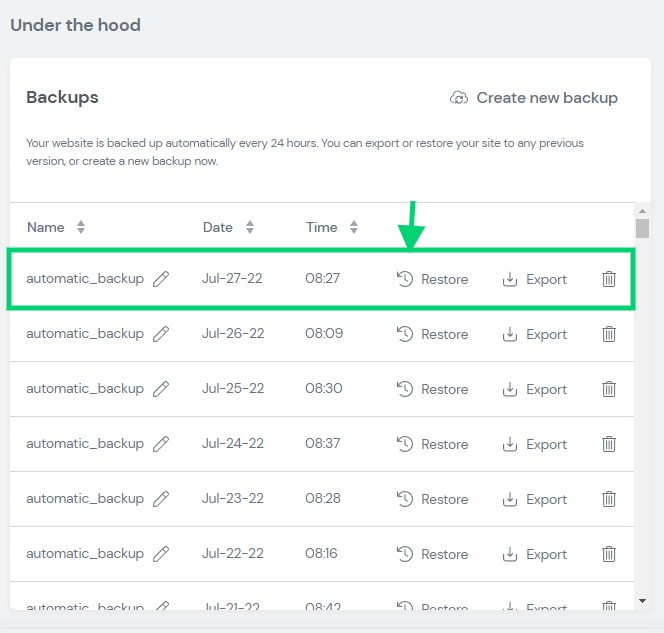
Bạn sẽ áp dụng các bước tương tự nếu xảy ra lỗi sau khi cập nhật WordPress hoặc một số plugin của bạn. Đừng quên rằng khi kết thúc quá trình điều tra, bạn cần tắt " Gỡ lỗi " để tránh bất kỳ khai thác nào bị tiết lộ.
Bản tóm tắt
Chúng tôi hy vọng khi kết thúc hướng dẫn này, bạn sẽ có thể quản lý trang web Elementor Cloud của mình tốt hơn khi xảy ra lỗi.




